Les imprimantes sont parmi les plus problématiquesle matériel que vous trouverez. Nous vivons peut-être dans un monde où l’impression 3D est possible, mais cela ne signifie pas que l’impression sur papier à la maison s’est beaucoup améliorée. Les imprimantes sont quasiment immobiles, l’encre et le toner coûtent un bras et une jambe. Si vous essayez d’imprimer quelque chose et que vous continuez à voir l’imprimante hors ligne, voici quelques astuces que vous pouvez essayer.
Exécutez les étapes de dépannage de base avant de continuer.

Vérifier le matériel
Il y a quelques choses que vous devez vérifier avantvous pouvez dépanner une imprimante hors ligne à partir de Windows 10. Le premier est le câble que vous utilisez pour connecter votre imprimante à votre PC. Assurez-vous qu'il n'est pas endommagé. Les câbles d’imprimante ne sont pas exactement propriétaires, mais un câble endommagé ou effiloché n’est pas efficace.
Changez le port auquel vous connectez l’imprimante. Tous les ports ne peuvent pas nécessairement se connecter à l’imprimante, par exemple, si l’imprimante est une imprimante USB 2.0 et que le port auquel vous l’avez connectée est l’USB 3.0, vous pourriez rencontrer des problèmes.
Assurez-vous qu'il y a du papier dans le bac à papier. Assurez-vous également que l’imprimante se trouve dans la position «impression» correcte, c’est-à-dire que rien n’est ouvert ou enlevé. Tous les couvercles supposés être fermés doivent l'être.
Enfin, assurez-vous que vous pouvez imprimer un fichierpage de test sur l'imprimante. Vous n'avez pas besoin que l'imprimante soit connectée à un PC pour imprimer la page de test. Normalement, appuyer sur le bouton d'alimentation de l'imprimante fera le travail. Dans certains cas, il peut exister un bouton dédié à l’impression d’une page de test ou une méthode différente. Consultez le manuel de votre imprimante.
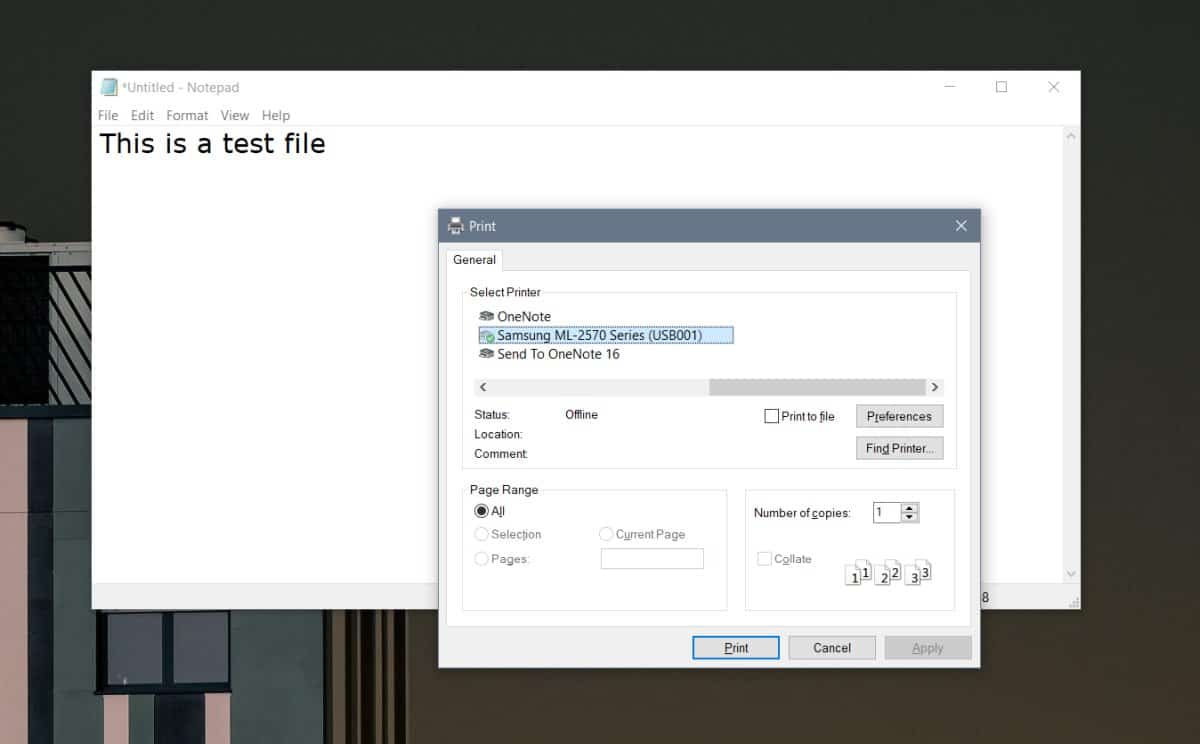
Si tout ce qui précède est vérifié, procédez comme indiqué ci-dessous.
Désinstaller / réinstaller l'imprimante
Sous Windows 10, les imprimantes s’installent normalementautomatiquement, c’est-à-dire que Windows s’occupe des pilotes nécessaires et configure tout. Il existe encore de rares cas où cela peut ne pas fonctionner ou il peut y avoir des problèmes avec la mise en place. Pour les réparer, désinstallez l’imprimante. C’est assez facile à faire; recherchez l'imprimante dans l'application Paramètres sous Périphériques> Imprimantes et scanner, sélectionnez-la et cliquez sur le bouton de désinstallation. Déconnectez l’imprimante et redémarrez votre système.
Connectez à nouveau l'imprimante, puis laissez Windows 10 installer les pilotes correspondants.
Si votre imprimante est livrée avec un support d’installation, essayez-le si les pilotes génériques installés par Windows 10 ne fonctionnent pas après la réinstallation.
Vérifier l'état d'impression hors ligne
Ouvrez l'application Paramètres et accédez au groupe Périphériques.des paramètres. Sélectionnez l'onglet Imprimantes et scanners, puis sélectionnez votre imprimante. Cliquez sur le bouton 'Open Queue'. Dans la fenêtre de la file d'attente d'impression, cliquez sur l'élément Fichier dans la barre de menus et assurez-vous que ‘Utiliser imprimante hors connexion’ n’est pas activé. Si c'est le cas, désactivez-le, puis déconnectez et reconnectez l'imprimante.
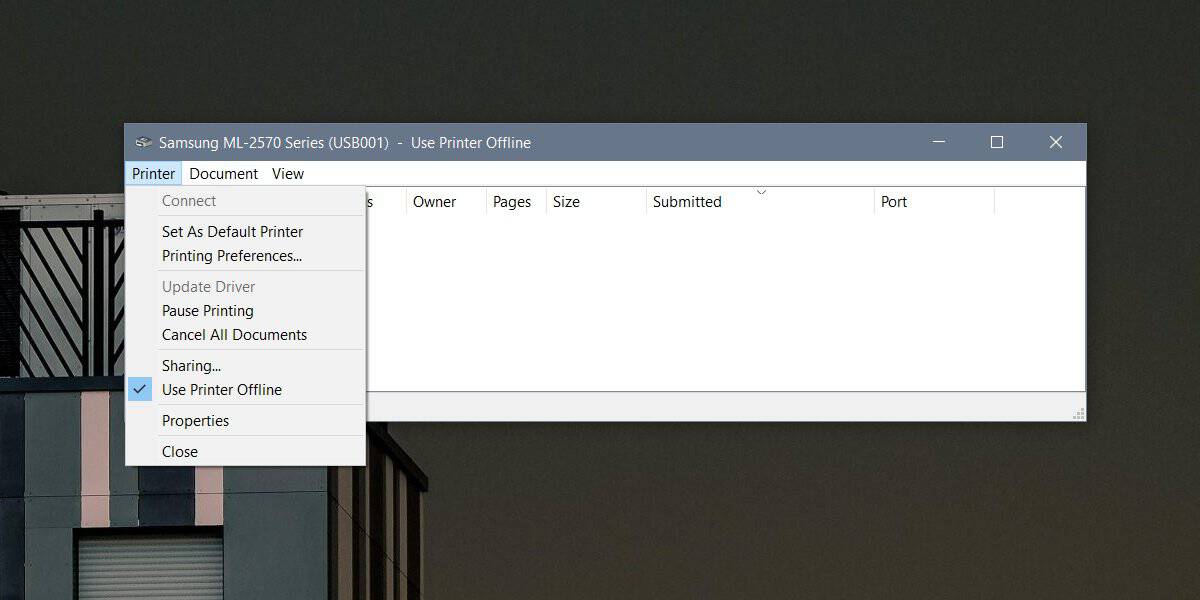
Redémarrer les services d'impression
Utilisez le raccourci clavier Win + R pour ouvrir la boîte de dialogue et entrez les informations suivantes.
services.msc
Appuyez sur entrer pour ouvrir le gestionnaire de services. Recherchez un service appelé Spouleur d'impression. Cliquez dessus avec le bouton droit et sélectionnez Redémarrer dans le menu contextuel. Déconnectez puis reconnectez l'imprimante.
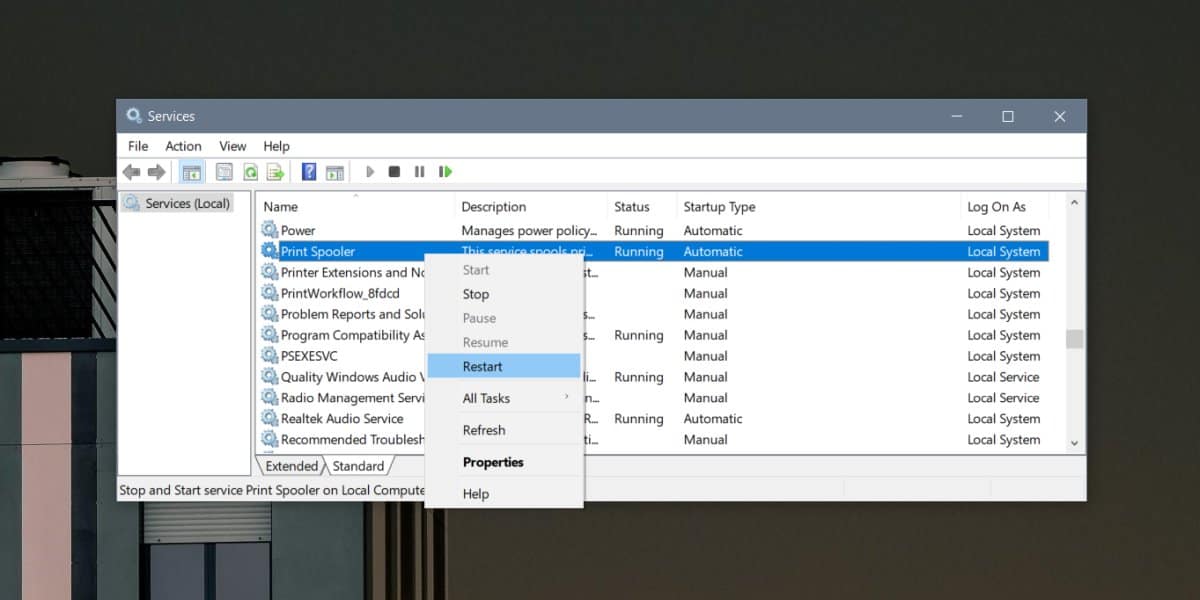
Vérifiez le port de l'imprimante
Cette solution peut ne pas fonctionner pour tous les types deimprimantes mais cela vaut vraiment la peine d'essayer. Ouvrez le Panneau de configuration et accédez à Matériel et audio> Périphériques et imprimantes. Cliquez avec le bouton droit sur l’imprimante et sélectionnez ‘Propriétés de l’imprimante’ dans le menu contextuel.
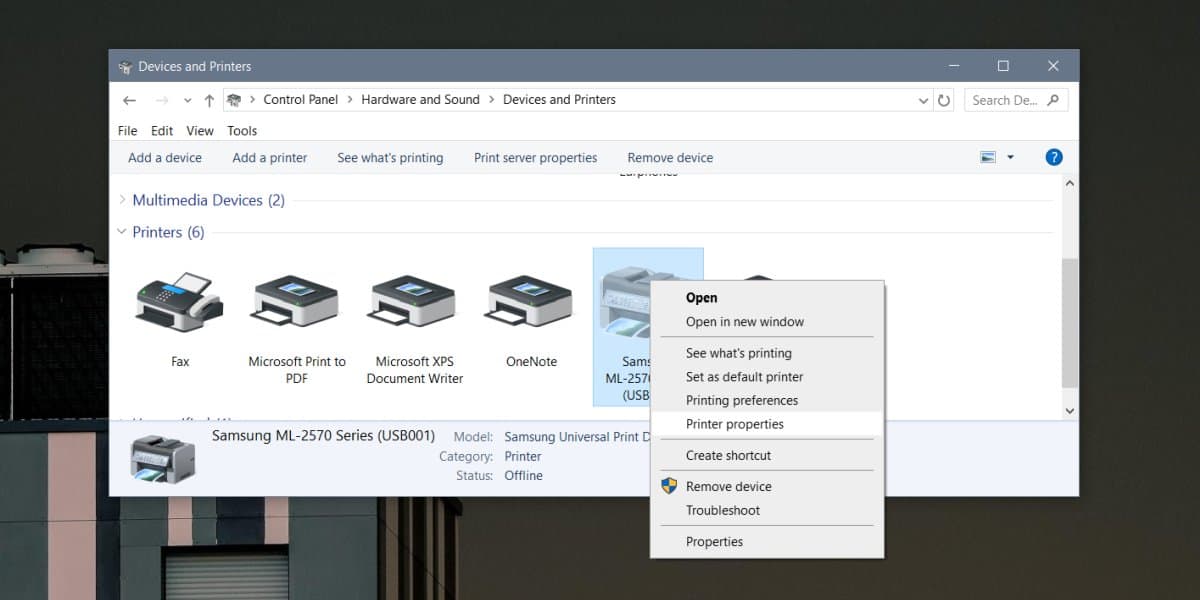
Dans la fenêtre des propriétés de l’imprimante, accédez à l’onglet Ports. Assurez-vous que la case en regard de votre imprimante est cochée. Si ce n'est pas le cas, vérifiez-le et voyez si l'imprimante apparaît en ligne.
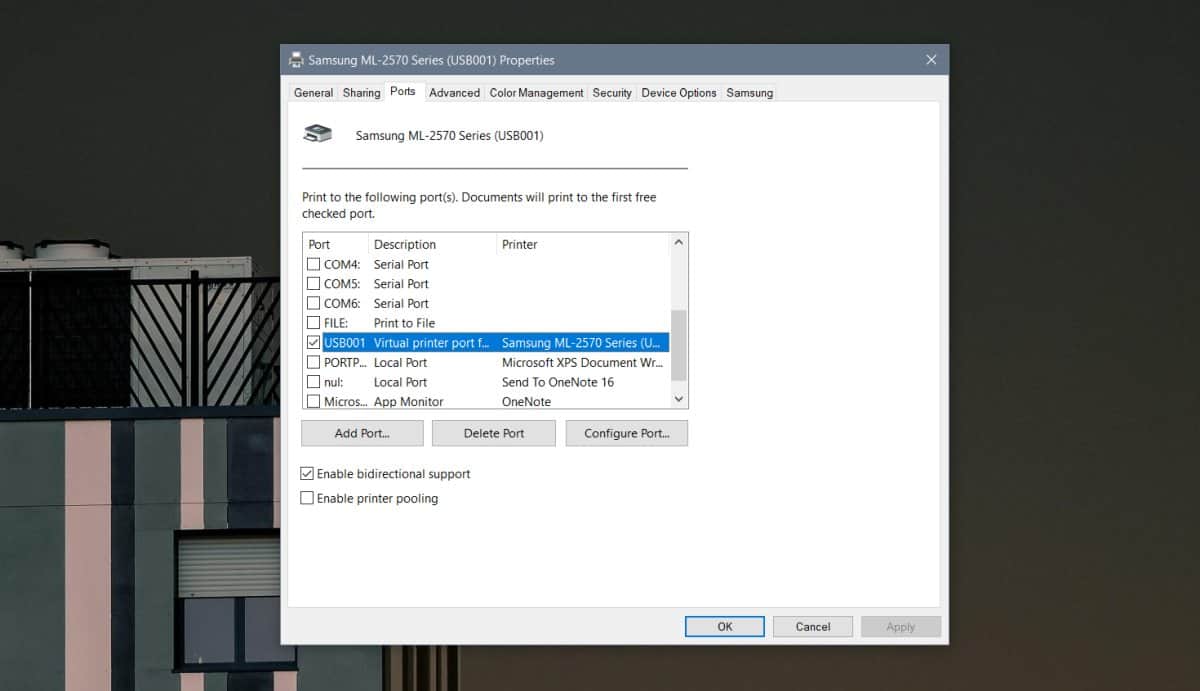
Si ce n'est pas le cas, retournez dans les propriétés de l'imprimante.fenêtre, et sous l'onglet Ports, cliquez sur Configurer le port. Vous pouvez ou non configurer le port. Cela dépend du modèle de votre imprimante, mais si vous voyez des options pour le configurer, désactivez l'option État SNMP activé.
Fermer et ouvrir l'application
Fermez l'application à laquelle vous envoyez le travail d'impression.de. Déconnectez l'imprimante et connectez-la à nouveau. Attendez quelques minutes, puis rouvrez le fichier. Essayez d'imprimer. Il est utile d’aller dans la boîte de dialogue Imprimer de l’application pour s’assurer qu’elle peut voir / sélectionner l’imprimante.
Vous devriez également essayer d’imprimer depuis une application différente. Il est possible que l'application que vous utilisez ait des problèmes et qu'elle ne puisse pas se connecter à l'imprimante.













commentaires